cPanelを使用してFTPアカウントを作成する方法を見てみましょう。ただし、最初に、FTPプロトコルとその有用性を紹介しましょう。
FTP接続とは
FTPは、外部クライアント、つまりなどのプログラムを介してサーバー上のファイルにアクセスできるようにするファイル転送プロトコルです。 FilezillaまたはCyberduck。
このクライアントとサーバー間の通信システムを使用すると、ファイルをサーバーにアップロードしたり、サーバーからコンピューターにダウンロードしたりするなど、ファイルの操作を実行できます。もちろん、既存のファイルの名前を変更したり、削除したり、あるフォルダから別のフォルダに移動したりして、既存のファイルを編集することもできます。
FTPアカウントを作成する方法と、サーバーに接続するようにFTPクライアントを構成するために必要な情報の場所を見てみましょう。
FTPアカウントを作成する
cPanelにログインした後、[ファイル]セクションまでスクロールし、[FTPアカウント]をクリックします。
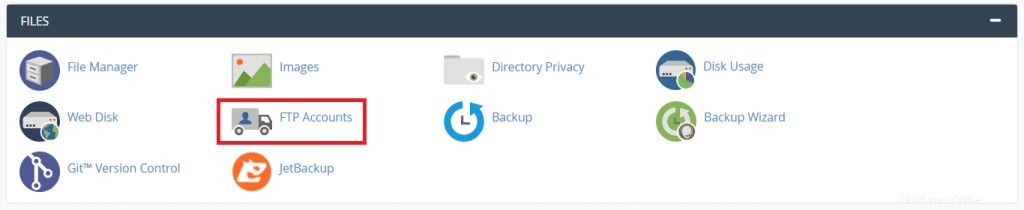
この機能を使用すると、FTPアカウントを作成できます。ここに表示されているフィールドに入力する方法を見てみましょう:
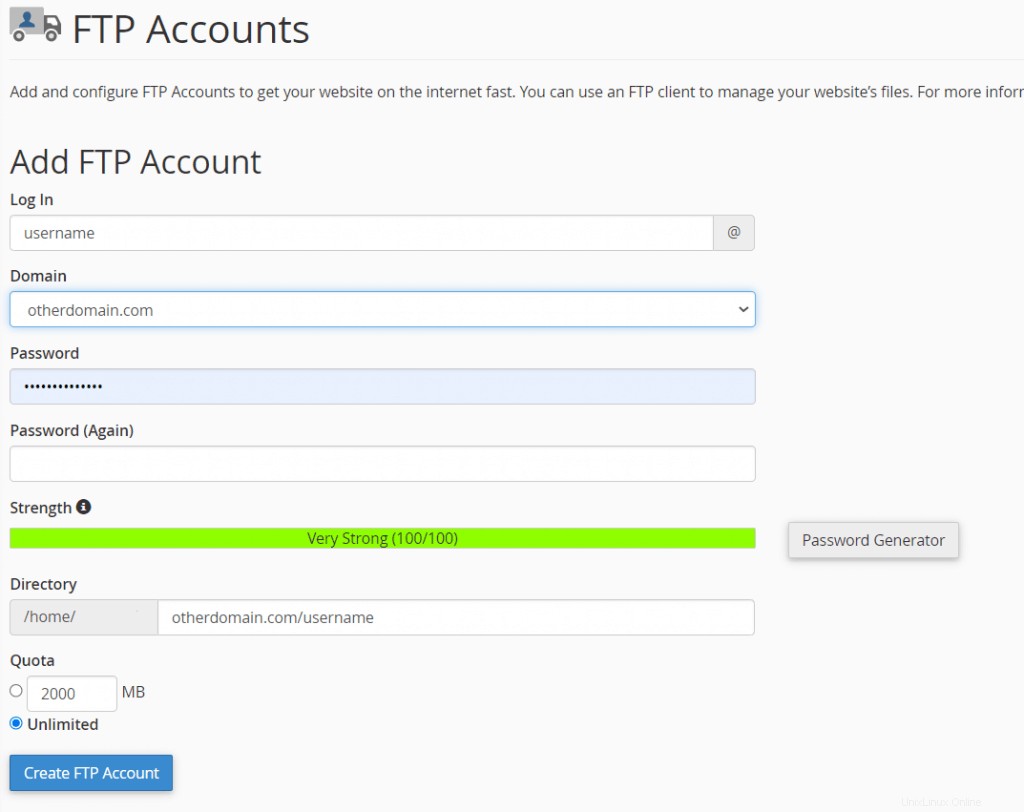
ログイン :作成するユーザーの名前を入力します。ご覧のとおり、ユーザー名は、入力した名前とそれに続くサイトのドメインで構成されます。例:[email protected]
ドメイン :このフィールドは、アカウントに複数のドメインが関連付けられている場合にのみ表示されます。この場合、FTPアカウントに関連付けるドメインを選択する必要があります。
パスワード :作成するユーザーのパスワードを入力し、次のフィールドにパスワードをもう一度入力します。 パスワードジェネレータを使用することもできます ボタンをクリックして、システムに信頼できるパスワードを作成させます。いずれにせよ、必ず覚えておいてください。
安全 :「非常に脆弱」から「非常に安全」から選択したパスワードのセキュリティレベルを示します。
ディレクトリ :ここから、ユーザーがアクセスできるフォルダーを指定できます。 FTPアカウントを構成したユーザーは、このフィールドで指定されたフォルダーとそのすべてのサブフォルダーにのみアクセスできます。すべてのフォルダへのアクセスを許可する場合は、フィールドの内容を削除して空にします。
割り当て :クォータは、ユーザーが占有できるスペースの制限を表します。 MB単位で値を指定するか、無制限を選択できます。 制限を設定したくない場合。
すべてのフィールドに入力したら、FTPアカウントの作成をクリックします。 ボタンをクリックしてアカウントの作成を完了します。
FTPアカウントの管理
[FTPアカウント]セクションを下にスクロールすると、作成されたすべてのFTPアカウントのリストが表示されます。アカウントごとに、ユーザーの名前、アクセスできるパス、ディスク使用量、設定された割り当て制限が表示されます。

このパネルでは、さまざまなアクションも確認できます。 。それらが何を意味するのか見てみましょう。
パスワードの変更

パスワードの変更をクリックする 、下のボックスが表示され、選択したFTPアカウントに新しいパスワードを設定できます。最後に、[パスワードの変更]をクリックして変更を保存します。
割り当ての変更
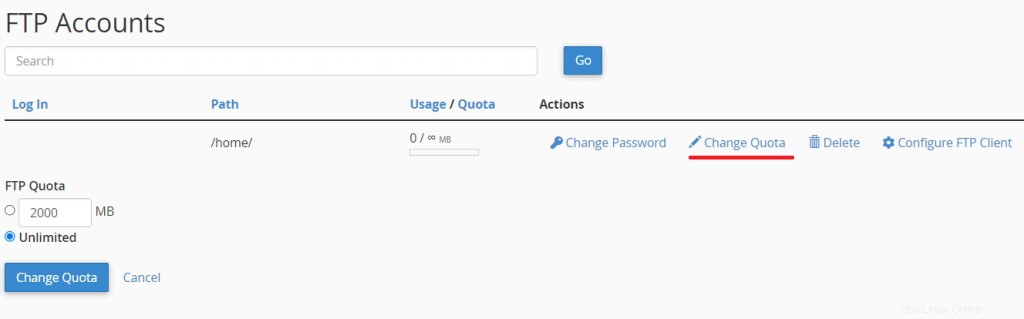
ここから、アカウントのスペース割り当てを変更できます。この例ではUnlimitedに設定されている現在の制限を確認し、変更するかどうかを選択できます。その後、[クォータの変更]をクリックします。
削除
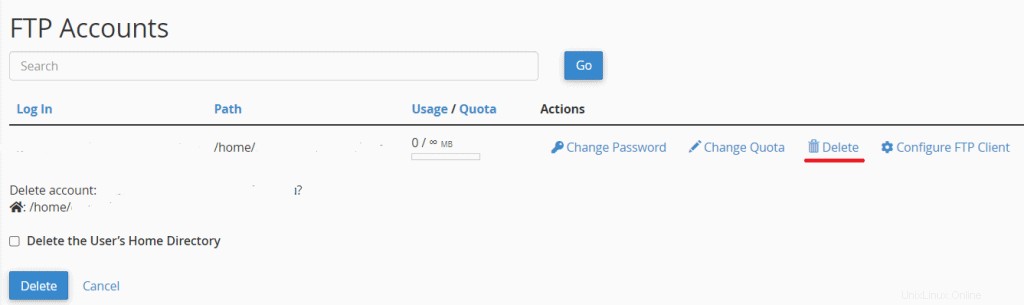
[削除]をクリックすると、FTPアカウントを削除できます。以下に示すように、ユーザーに関連付けられているディレクトリを削除するか、保持するかを尋ねられます。
削除する場合は、[ユーザーのホームディレクトリを削除する]の横にあるチェックボックスをオンにします。それ以外の場合は、そのままにして、[削除]をクリックします。
FTPクライアントの構成
[FTPクライアントの構成]をクリックすると、クライアントを構成してFTP経由でサーバーに接続するための設定を表示できます。

[手動設定]ボックスに、使用するユーザー名、サーバー、およびポートが表示されます。
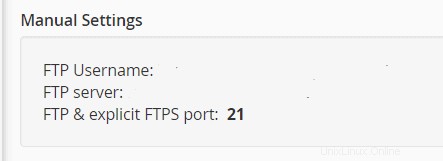
下のボックスには、2つのFTPクライアントのいずれかをインストールした後にダウンロードして開くことができる2つの構成ファイルがあります。 CoreFTP (Windowsコンピューターの場合)または Cyberduck (Macの場合)。

ファイルをダウンロードして開くと、FTPクライアントが自動的に開き、アクセス用のデータを収集して、サーバーに接続できるようになります。
特別なFTPアカウント
下にスクロールすると、特別なFTPアカウントというセクションが表示されます。 。ここにリストされているアカウントは、管理者がFTP経由でログインできるように自動的に作成されます。したがって、これらのアカウントは削除できません。
FTPアカウントには、cPanelアカウントと同じユーザー名とパスワードがあります。 cPanelのログインデータは、アカウントをアクティブ化した直後に送信された電子メールに記載されています。この場合、FTPアカウントに関連付けられているフォルダは、サイトルートです。
さらに、この場合は、FTPクライアントの構成をクリックします。 、情報を表示してクライアントを構成したり、構成ファイルを直接ダウンロードしたりできます。
